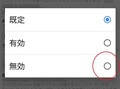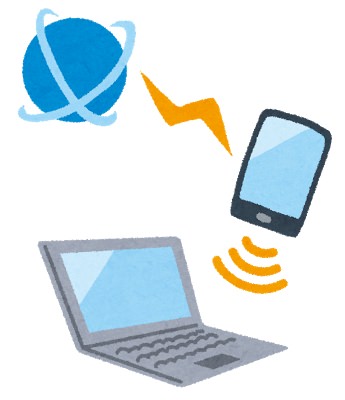【いつも便利に使わせて頂いてます。が、おすすめの記事よりブックマークボタンの方が重要なんです。。(個人的に)】
追記2017/4/28:
先日4/20頃にリリースされた「58.0.3029.83」で仕様が変更されました。
本記事「設定」で紹介している「コンテンツスニペット項目」が削除された為、現在この方法ではコンテンツ非表示は出来ません。
新しい設定方法はこちら。※ご利用は自己責任でどうそ。
皆さんスマホのブラウザは何を使っていますか?
私も愛用者の一人ですがAndroid版「Chromeブラウザ」アプリは、プリインストール済みのスマホも珍しく無く、圧倒的シェアのPC版Chromeとブックマーク同期が出来る為、人気ブラウザの一つとなっています。
アップデートでアプリに変化が・・・。
ブックマークアイコンの行方とおすすめコンテンツ
しかし、最近のアップデート(2017/2/1更新:ver 56.0.2924.87)で少々戸惑ってしまう事がありました。
これまでChromeブラウザアプリのトップ画面には、左下に☆(ブックマークアイコン)が表示されていました。ワンタップでブックマーク一覧が表示される為、毎日頻繁に利用していました。
[アップデート前]
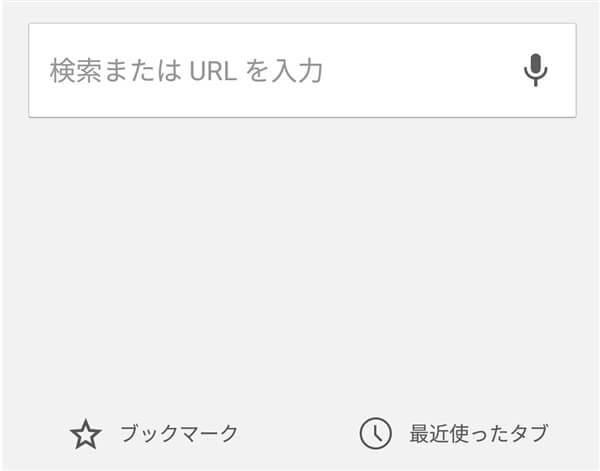
しかし、アップデートしてみたことろ・・・。
[アップデート後]
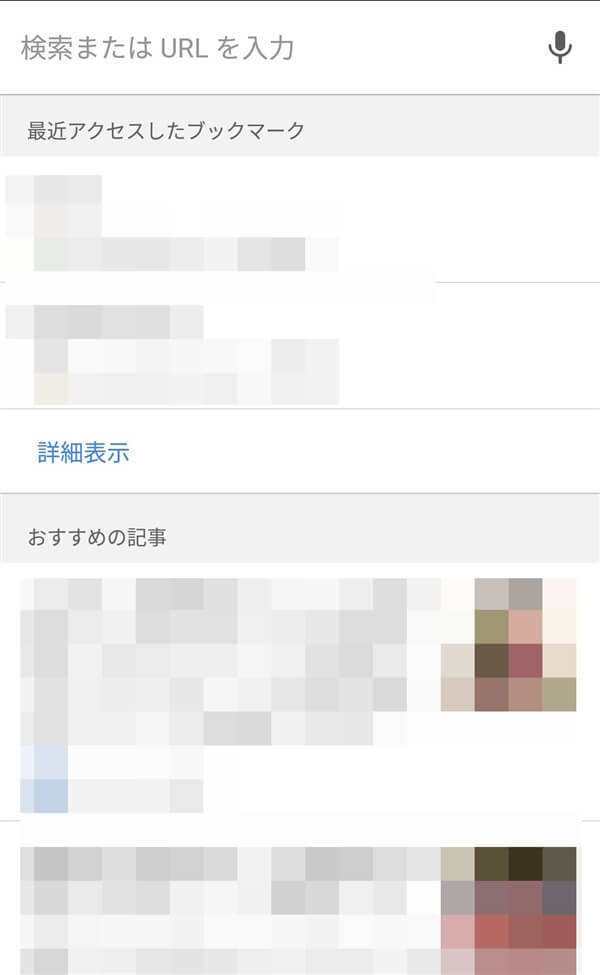
☆(ブックマークアイコン)は無くなって、代わりに「おすすめの記事」、「最近アクセスしたブックマーク」やファイルDL履歴などが一覧表示されていました。
一覧は10項目程度あり、さながらニュースアプリの様な見た目です。
一つのアプリに色々機能をまとめたい場合には便利そうではありますが・・・。
私の様に、ブックマークの一覧を頻繁に利用する場合には、微妙な変更です。
ブックマーク一覧を表示する場合、[右上のメニューアイコン] → [ブックマーク]の2ステップに増えてしまいます。そして、片手では届かない・・・。
今回は、引き続き快適に利用する為に「おすすめのコンテンツ」を消して、☆(ブックマークアイコン)を復活させてみた話です。
アクティビティ設定では戻らない?
トップページの最下部に移動すると「詳しくは、おすすめのコンテンツについて~」のリンクがあり、アクティビティの停止方法が紹介されいます。
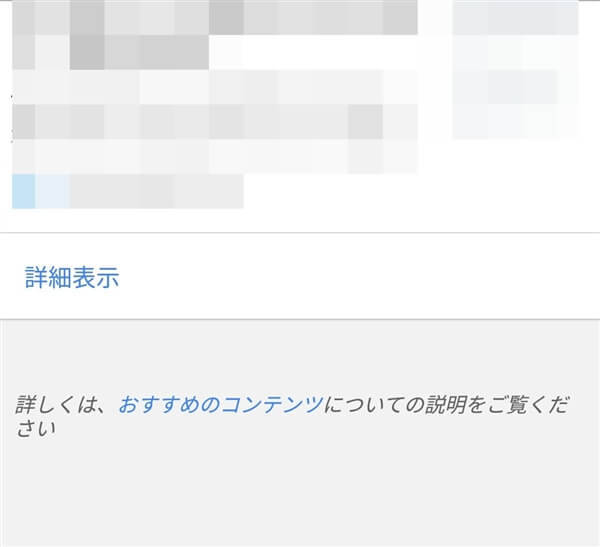
「ここから戻せるのかも?」と設定画面に移動し手順の通り確認してみると・・・。
[設定] → [Google] → [個人情報とプライバシー] → [アクティビティ管理]
私の場合は、既に全てOFF(一時停止)に設定していました。
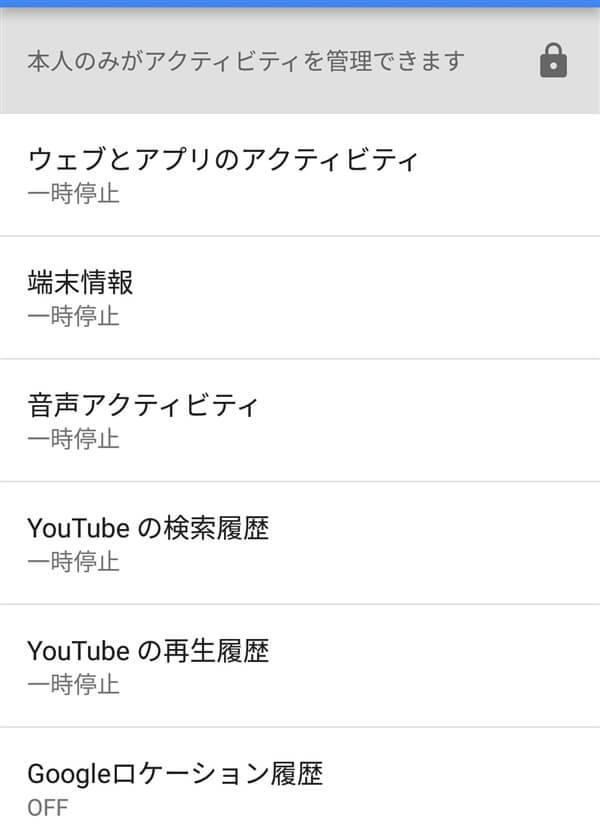
どうやら、アクティビティOFFが「おすすめのコンテンツ」停止に繋がる訳では無いようです。
ONでコンテンツの精度向上?の可能性はありますが・・・今回の目的は表示を戻す事です。
結局、ちょっと力業で乗り切る事にしました。
設定
ブラウザ設定を2ヶ所の変更する事で、表示を戻すことが出来ます。
- 人気サイト表示設定
- コンテンツスニペット設定
おことわり
ここからは、上級者向け機能である「試験運用機能」を使います。
何か不具合が起こっても、アプリ開発元も当サイトも一切サポートはありません。
全て自己責任での設定となります。
1.試験運用機能を表示(1ヶ所目)
Chromeブラウザアプリの「検索バー」か「URLバー」で下記を入力し移動します。
chrome://flags/#enable-ntp-popular-sites
試験運用機能の一か所目が表示されます。
2.設定(人気サイト表示無効)
「新しいタブページを開いたときに~」の設定を変更します。
[ 既定をタップ]
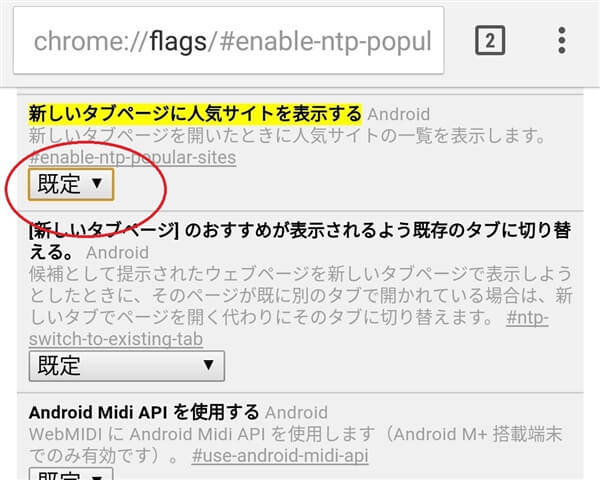
[ 無効を選択 ]
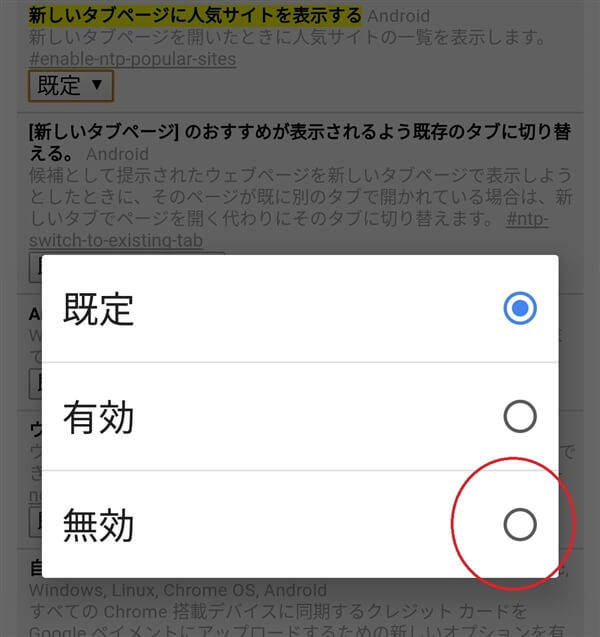
[今すぐ再起動]をタップします。
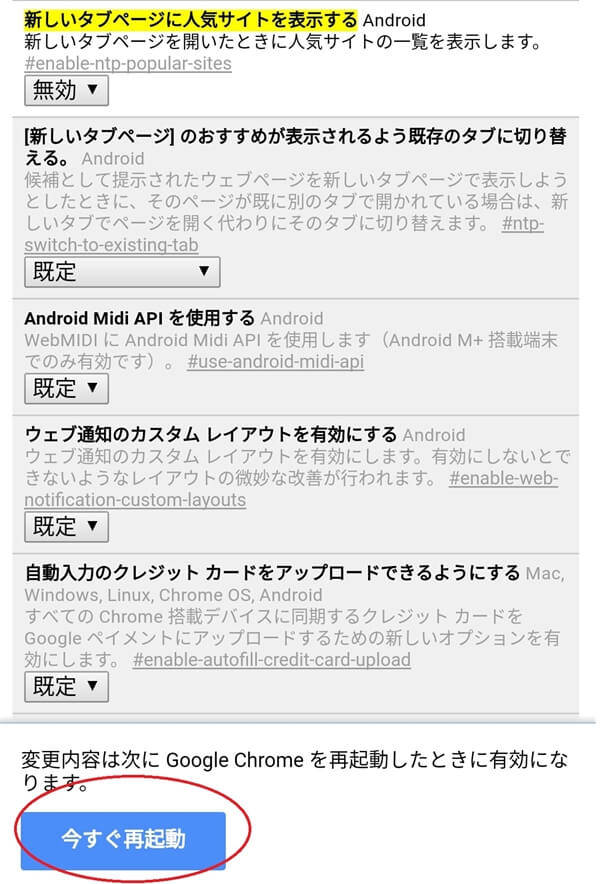
自動でブラウザが再起動されます。
3.試験運用機能を表示(2ヶ所目)
先ほどと同じくChromeブラウザアプリの「検索バー」か「URLバー」で下記を入力し移動します。※入力する文字は先程とは違います。
chrome://flags/#enable-ntp-snippets
試験運用機能の2か所目が表示されます。
4.設定(コンテンツスニペット無効)
「show content snippets~」の設定を変更します。
[ 既定 ]に設定されているので、タップし [ 無効 ]を選びます。
[ 既定をタップ]
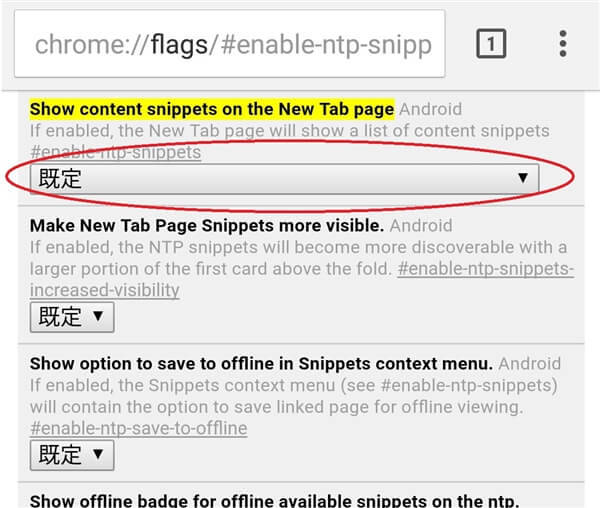
[ 無効を選択 ]
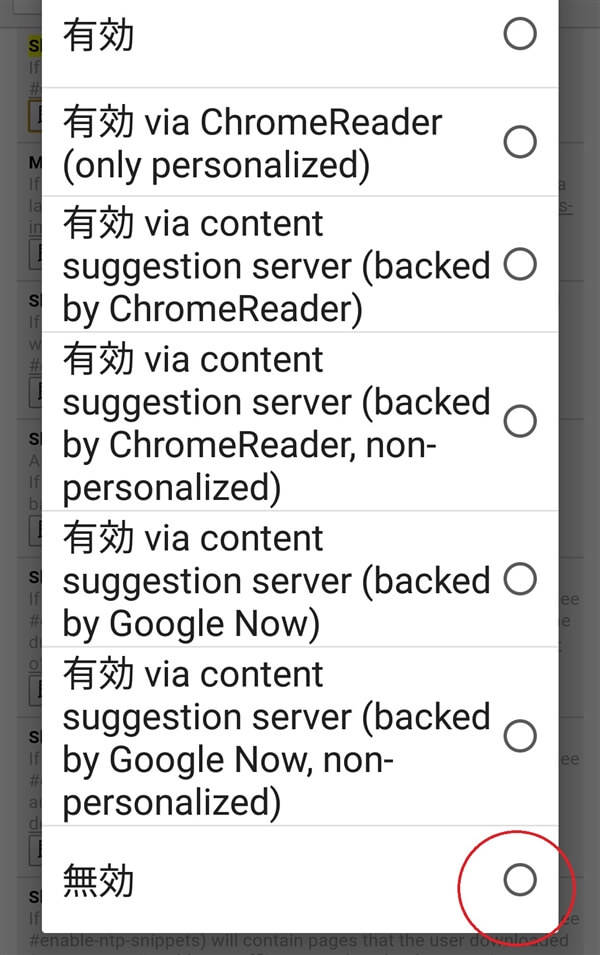
[今すぐ再起動]をタップします。
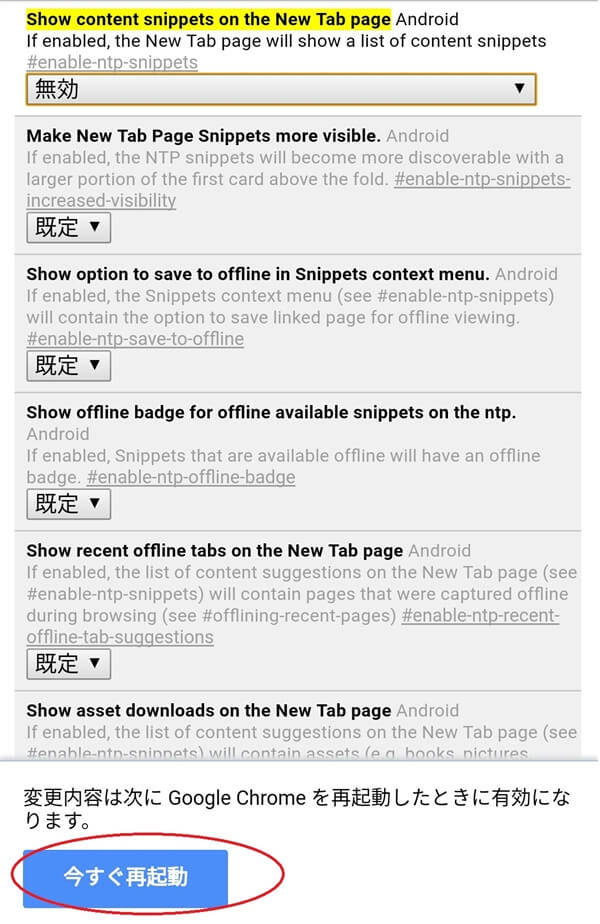
自動でブラウザが再起動されます。
最後にブラウザのトップに移動し、表示を確認しましょう。
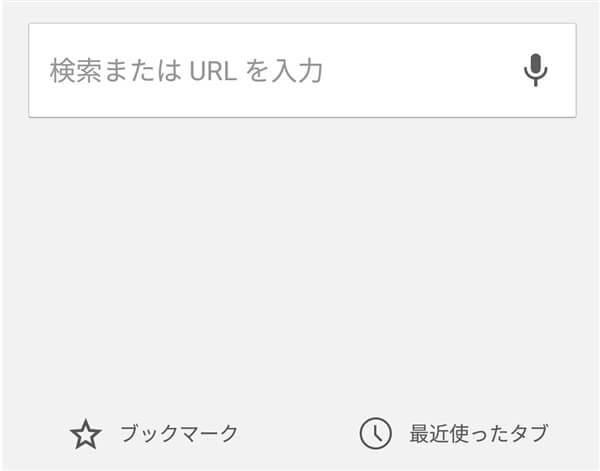
以前の表示(ブックマークアイコン有、おすすめコンテンツ無)に戻って入れば、設定完了です。お疲れさまでした。
設定の戻し方
すべてデフォルトに戻す
設定前の状態(ブックマークアイコン無、おすすめコンテンツ有)に戻す場合は、デフォルト状態に一括で戻すと手軽です。
※今回の件以外で、試験運用機能を変更している場合は個別に戻してください。
Chromeブラウザアプリの「検索バー」や「URLバー」で下記を入力し移動します。
chrome://flags
試験運用機能のTOPが表示されます。
[すべてデフォルトに戻] → [今すぐ再起動]
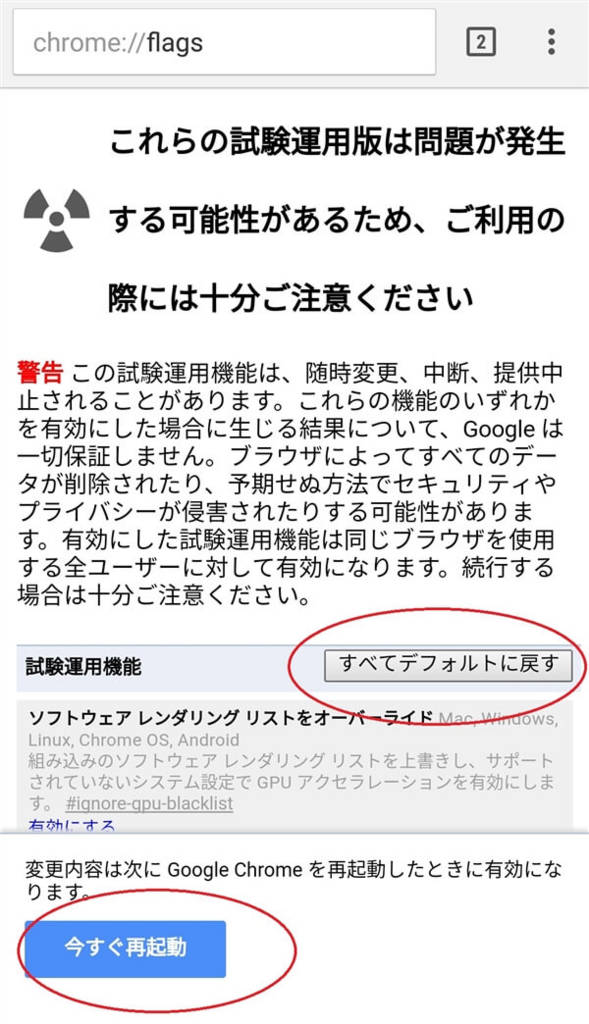
以上で完了です。
まとめ
少々、力業を使いましたが、とりあえず元の表示に戻す事ができました。
私と同じ様に、アップデート前の方が使い易かった方は、自己責任の元検討してみてください。
今後のアプリアップデートで、今回の設定を行わずに表示の有無を選べるようになった場合は、余計なトラブルを避ける為にデフォルトに戻す事をおすすめします。
それでは、楽しいスマホライフを!